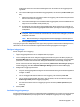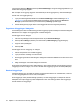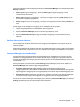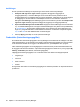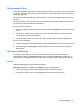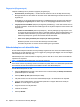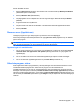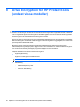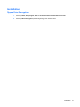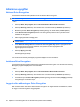HP ProtectTools User Guide - Windows XP, Windows Vista, Windows 7
Inställningar
Du kan specificera inställningar för anpassning av HP ProtectTools Security Manager:
1. Prompt to add logons for logon screens (Uppmana att lägga till inloggningar för
inloggningsskärmar) – Password Manager-ikonen visas alltid med ett plustecken när en
inloggningsskärm för en webbplats eller ett program detekteras, vilket talar om att du kan lägga till
en inloggning för den här skärmen i kassaskåpet för lösenord. Du inaktiverar funktionen i
dialogrutan Icon Settings (Ikoninställningar) genom att avmarkera kryssrutan vid Prompt to add
logons for logon screens (Uppmana att lägga till inloggningar för inloggningsskärmar).
2. Open Password Manager with ctrl+Windows+h (Öppna Password Manager med ctrl+Windows
+h) – Standardsnabbtangenten som öppnar Password Managers meny Quick Links (Snabblänkar)
är ctrl+Windows+h. Du kan ändra snabbtangenten genom att klicka på det här alternativet och
ange en ny tangentkombination. Kombinationer kan bestå av en eller flera av följande tangenter:
ctrl, alt eller shift och valfri alfabetisk eller numerisk tangent.
3. Klicka på Apply (Verkställ) om du vill spara dina ändringar.
Credentials (Autentiseringsuppgifter)
Du använder dina autentiseringsuppgifter i Security Manager för att verifiera att du verkligen är du. Den
lokala administratören av den här datorn kan ställa in vilka autentiseringsuppgifter som kan användas
för att bevisa din identitet när du loggar in i ditt Windows-konto, på webbplatser eller i program.
Vilka autentiseringsuppgifter som är tillgängliga kan variera beroende på vilka säkerhetsenheter som
är inbyggda i eller anslutna till datorn. Varje autentiseringsuppgift som stöds har en post i gruppen My
Identity, Credentials (Min identitet, Autentiseringsuppgifter).
Tillgängliga autentiseringsuppgifter, krav och aktuell status visas. Detta kan inbegripa följande:
●
Fingeravtryck
●
Lösenord
●
Smart card-kort
●
Ansikte
Du registrerar eller ändrar en autentiseringsuppgift genom att klicka på länken och följa instruktionerna
på skärmen.
36 Kapitel 7 HP ProtectTools Security Manager